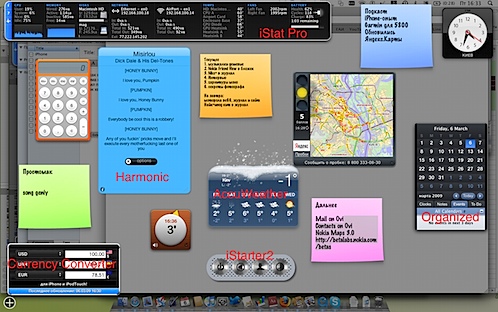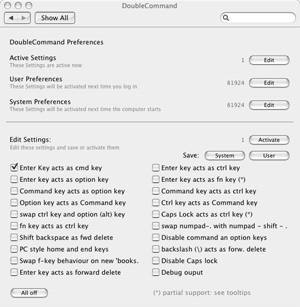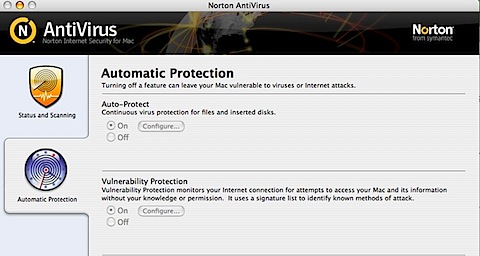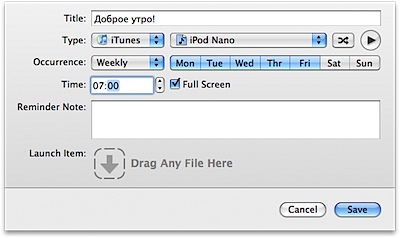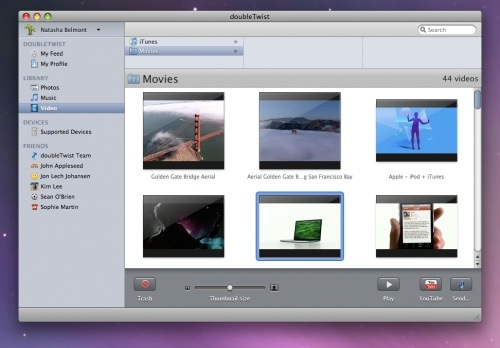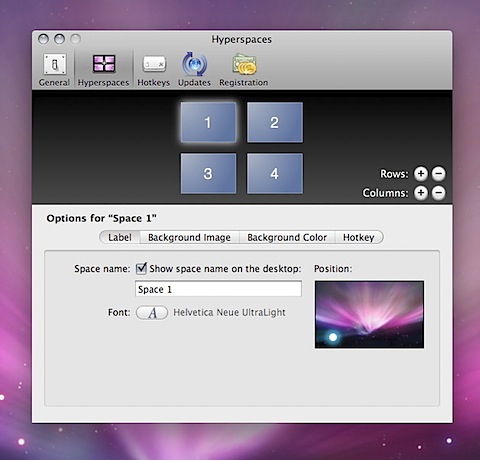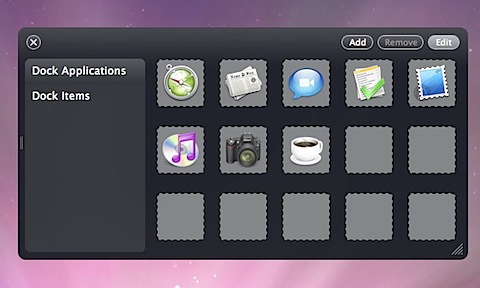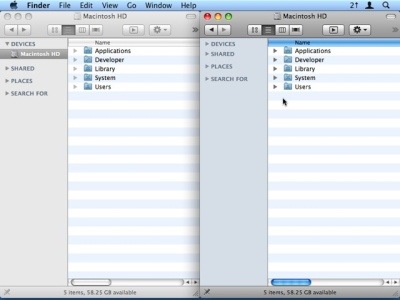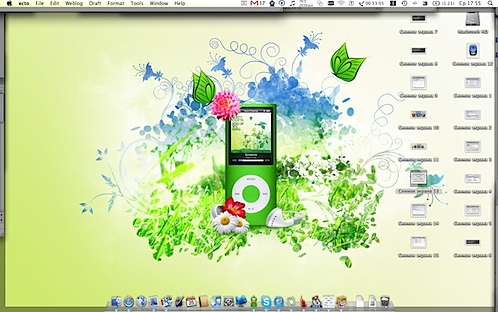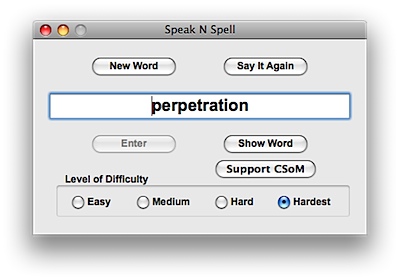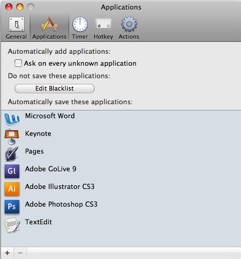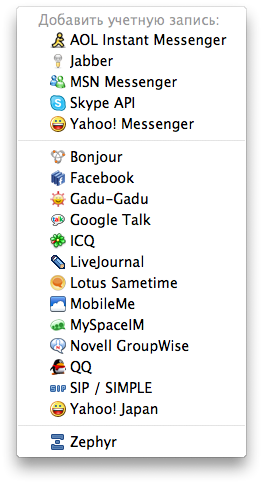Ежедневно сталкиваясь с огромными объемами информации, которые мы находим в Интернете, очень тяжело не забыть о том, что планировал сделать. Чтобы избежать такой ситуации, и выполнять намеченные планы вовремя, стоит обратить внимание на менеджеры задач также известные как To-do Lists. В данный момент, для Mac OS X существует огромное количество подобных программ, в этом же обзоре я расскажу вам о нескольких бесплатных приложениях для удобного управления своими делами.
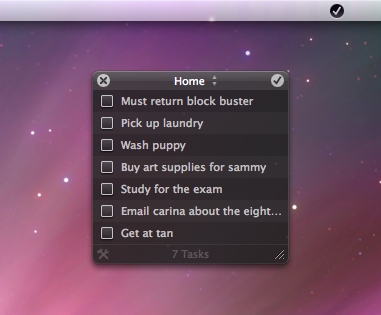
Достаточно функциональное приложение для менеджмента задач, которое отлично интегрируется в такие стандартные приложения Mac OS X, как Mail и iCal. Anxiety имеет приятный интерфейс и позволяет создавать неограниченное количество листов задач.
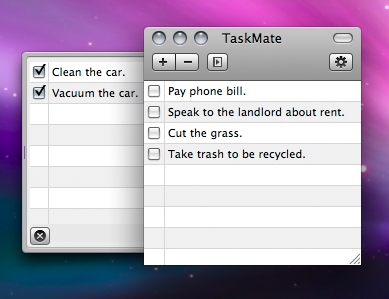
Очень простой как в работе, так и в освоении, менеджер задач. Ничего особенного о нем сказать не могу, программа без излишеств, просто выполняет свою основную функцию.
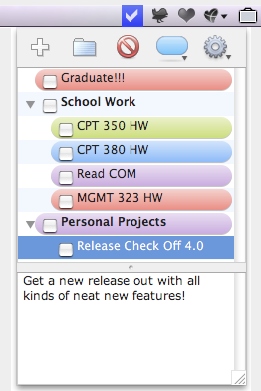
Интересное приложение, которое интегрируется в панель меню, и не отвлекает от работы. CheckOff позволяет создавать листы задач, но и группировать их, отмечая каждую группу другим цветом. Кроме этого, к каждому заданию можно добавить заметку. Также владельцам iPod будет приятно, что данная программа умеет синхронизироваться со списком задач плеера.
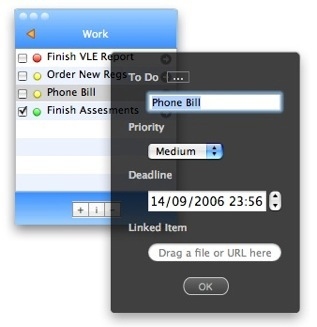
Отличный менеджер задач, с богатой, как для такого приложения, функциональностью. Do It интегрируется в Address Book, поддерживает работу с Quicksilver и может импортировать списки задач из iCal, а также, наоборот, экспортировать в него. Кроме этого, каждая добавленная Do It в задача может содержать ссылку на сайт или на файл в компьютере. Интерфейс этой программы очень простой, но, тем не менее, она обладает поддержкой тем, которые можно загрузить с сайта разработчика.